В iOS повсеместное меню «Поделиться» (Share Sheet) — это мощная функция, позволяющая делиться контентом, который вы просматриваете в приложении, с людьми из ваших контактов или с другими приложениями на вашем iPhone или iPad.
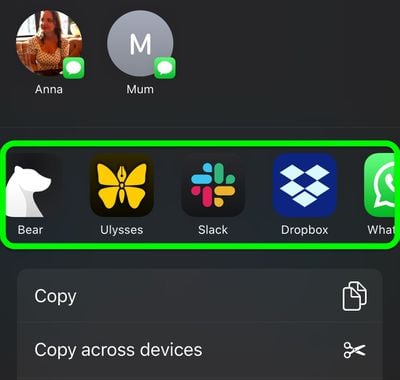
Первый ряд значков в меню «Поделиться» показывает предложения для бесед, в которые вы, возможно, захотите что-то отправить, в то время как второй ряд предлагает быстрый способ экспортировать просматриваемый контент в другие приложения, такие как «Почта», «Сообщения», а также некоторые сторонние приложения.
Шаги в этой статье показывают, как настроить второй ряд приложений, позволяя вам включать и исключать нужные приложения, а также располагать их в предпочтительном порядке. Имейте в виду, что разработчики сторонних приложений должны обеспечить специальную поддержку, чтобы их приложения появлялись в меню «Поделиться», иначе у вас не будет возможности включить их.
- Запустите приложение, содержащее контент, которым можно поделиться, например Safari, «Фото» или «Файлы».
- Просмотрите какой-либо контент в приложении, затем коснитесь значка «Поделиться» (он выглядит как квадрат со стрелкой, указывающей из него).
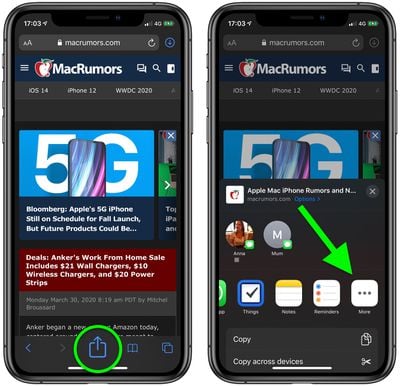
- Прокрутите вправо до конца ряда значков приложений (второй ряд в меню «Поделиться»).
- Коснитесь значка «Еще» в конце ряда, обозначенного многоточием.
- Коснитесь «Изменить» в правом верхнем углу экрана.
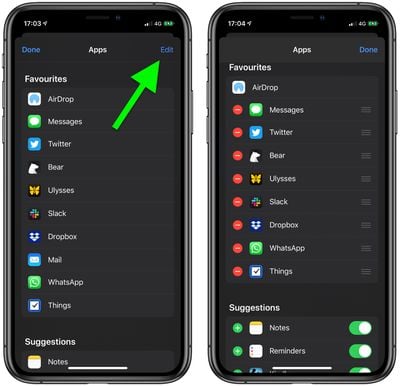
- Приложения, перечисленные в разделе «Избранное», — это те, которые в настоящее время имеют приоритет во втором ряду вашего меню «Поделиться». Коснитесь красной кнопки с минусом рядом с приложением, чтобы удалить его из избранного; наоборот, коснитесь зеленой кнопки с плюсом рядом с приложением, перечисленным в разделе «Предложения», чтобы добавить его в избранное.
- Используйте значки-«гамбургеры» (три линии) справа от приложений в разделе «Избранное», чтобы изменить их порядок. Приложения, перемещенные в начало списка, будут иметь приоритет в ряду приложений в вашем меню «Поделиться».
- В разделе «Предложения» вы можете добавить/удалить приложение из меню «Поделиться», переключив переключатель рядом с ним.
- Коснитесь «Готово» в правом верхнем углу экрана, когда закончите редактирование выбора приложений.
- Коснитесь «Готово» в левом верхнем углу экрана, чтобы вернуться в меню «Поделиться».
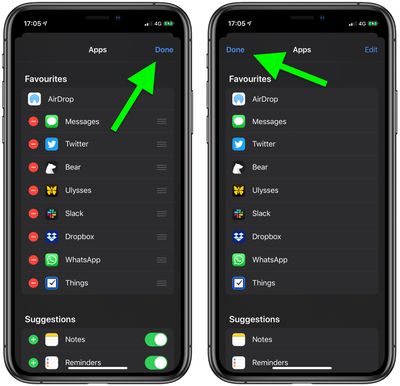
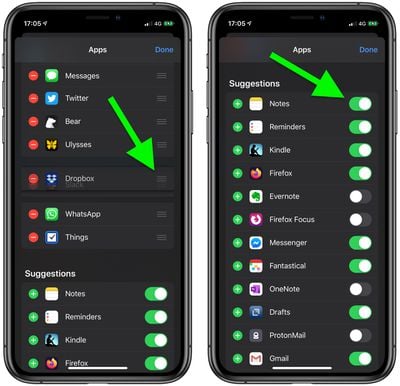
Обратите внимание, что первым вариантом в ряду приложений всегда является AirDrop, фирменная функция беспроводного обмена данными от Apple, и ее нельзя удалить из ряда приложений в меню «Поделиться».

















